Edge、Chrome、Firefoxでユーザー名とプロフィール画像を変更する方法
ブラウザを起動すると、一種のアカウントが作成されます。GoogleアカウントまたはMicrosoftアカウントのどちらでサインインするかは関係ありません。ブラウザの右上に、アカウントのようなアイコンが表示されます。これらのプロファイルは通常、個人用(Personal)としてマークされており、サインインすると、オンラインアカウントからデフォルトの画像が選択されます。この投稿では、Microsoft Edge、Chrome、Firefoxブラウザでプロファイル(Profile)名と画像を変更する方法を紹介します。(Image)
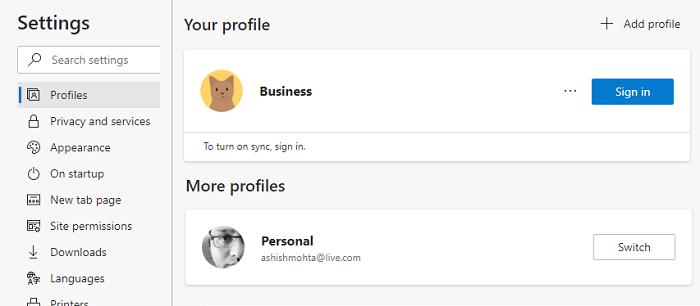
ブラウザでユーザー(User)名とプロフィール(Profile)画像を変更する方法
プロファイルはマルチユーザーアカウントのようなもので、オンラインアカウントにリンクすることも、プレーンプロファイルのままにすることもできます。複数(Multiple)のプロファイルは、仕事と個人のプロファイルを分離するのに役立ちます。ブラウザの履歴、リンクされたアカウント、Cookieなどは分離されたままになります。すべてのブラウザで名前を変更したり、画像を追加したり、画像を変更したりできます。それはあなたがそれらを区別するのに役立ちます。
- マイクロソフトエッジ
- グーグルクローム
- Mozilla Firefox
通常、プロファイルアイコンをクリックしてから、[プロファイルの追加]または[プラス記号]をクリックする必要(Profile)が(Add)あります(Sign)。次に、それぞれのブラウザアカウントにサインインするか、アカウントなしで使用するかを選択できます。
1] MicrosoftEdgeで(Microsoft Edge)プロファイル(Change Profile)名と画像を変更します
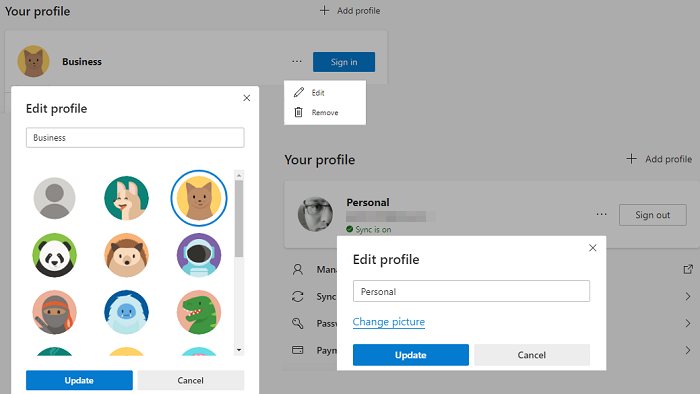
- 新しいタブで、edge://settings/profilesと入力し、Enterキーを押します
- 現在のプロファイルが表示されます。サインアウトボタンの横にある3ドットのメニューボタンをクリックします。(Click)
- (Click)フライアウトメニューの[編集]ボタンを(Edit)クリックします
- プロファイル(Profile)名を変更できる小さなポップアップメニューが開きます。
- [(Click)画像の変更](Change Picture)リンクをクリックして、選択した画像を選択します。
プロファイルがMicrosoft(Microsoft)アカウントにリンクされている場合、Microsoftアカウントが開き、アカウントに追加された画像を編集するように求められます。リンクされていない場合は、デフォルトの画像から選択します。リンクされていないプロファイルに選択した画像をアップロードする方法はありません。
2] Chromeで(Chrome)プロフィール(Change Profile)名と画像を 変更する
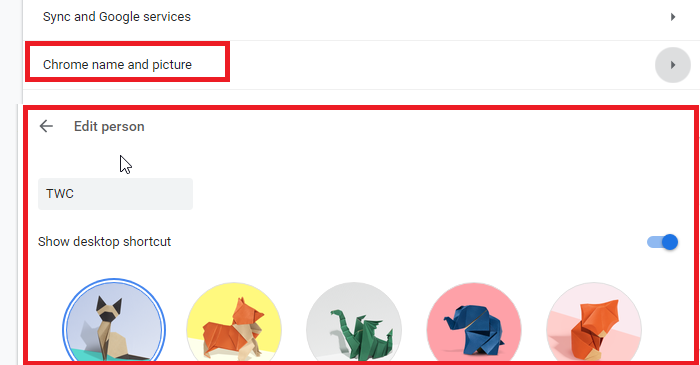
- 新しいタブでchrome://settings/peopleに移動します
- Chromeの名前と画像をクリックします
- 名前を編集して、使用可能な画像の1つを選択します。
3] Firefoxで(Firefox)プロファイル(Change Profile)名と画像を変更する
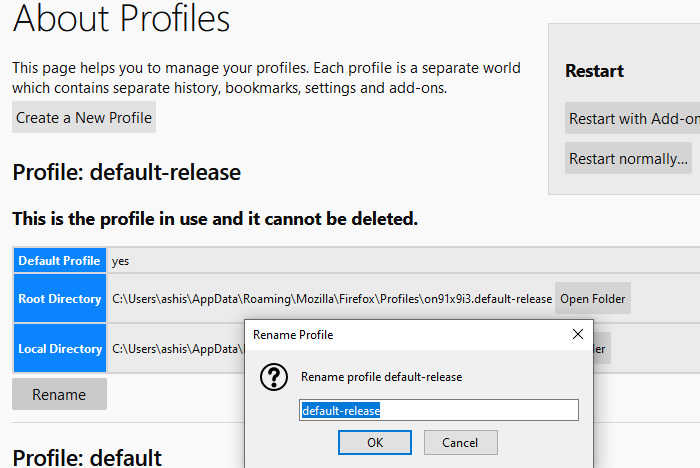
Firefoxはここでは別の獣です。ChromeやEdgeとは異なり、画像を使用することはできません。また、プロファイルの編集も簡単ではありません。したがって、現在のプロファイル名を変更する方法は次のとおりです。
- 新しいタブでabout:profilesに移動します。既存のすべてのプロファイルが一覧表示されます。
- (Click)名前を変更するプロファイルの最後にある名前変更ボタンをクリックします。
- [(Click) OK]ボタンをクリックすると、完了です。
実行(Run)プロンプトでコマンド「firefox-profilemanager」を実行して、プロファイルマネージャーを起動することもできます。プロファイルの作成、削除、管理に使用できるミニバージョンが開きます。
これが取引です。Mozillaアカウントでサインインする場合は、表示名とアカウント(Account)画像の両方を変更できます。
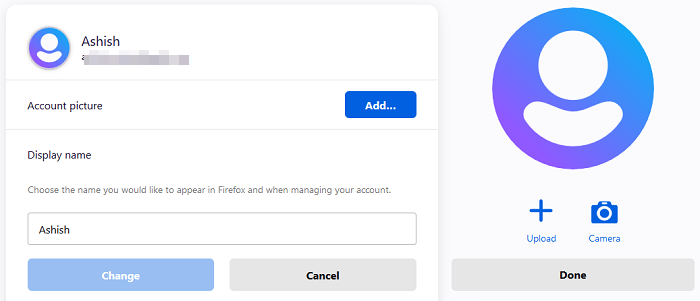
- プロファイルアイコンをクリックし、 (Click)Firefoxアカウントでサインインします。
- それが終わったら、プロフィールアイコンをクリックし、アカウント(Account)設定をクリックします
- ここでは、アカウント画像(Account Picture)と表示名(Display Name)のオプションがあります。
- 最良の部分は、写真をアップロードするか、カメラを使用することができます。
名前を変更すると、アカウントに関連付けられているメールIDが置き換えられます。
投稿が簡単で、Microsoft Edge、Chrome、Firefoxで(Firefox)プロファイル(Profile)名と画像(Image)を変更できたことを願っています。
プロファイルのカスタマイズに関してはFirefox(Firefox)がはるかに進んでいますが、GoogleとMicrosoftは関連付けられたアカウントのプロファイル画像を使用しています。それどころか、Firefoxのプロファイル管理は、 (Firefox)Mozillaアカウントに接続されていない場合の基本です。
Related posts
TabsをEdge、Chrome and Firefox browsersの間で同期する方法
400 Bad Request、Cookie Too Large - Chrome、Edge、Firefox、すなわち
Chrome、Edge、Firefox browserにDefault Fontを変更する方法
閉じるChrome、Edge、またはFirefoxで開いたbrowser tabsをすべて閉じる
Chrome、Firefox or Edge browserでパスワードを保存するのは安全ですか?
Chrome、Edge、Firefox、Firefox、IE、OperaでAdobe Flash Playerを有効にします
Chrome & Firefox用のWindows Defender Application Guard Extension
Chrome、Firefox and Edge browsersのための無料Web Cache Viewer
Chrome、Firefox、EdgeのAdobe Flash、Shockwave、Adobe Flash、Firefox、Edgeを無効にします
[FIX]:RECAPTCHA Chrome、Firefox、または任意のブラウザで動作していません
Fix Google Maps Chrome、Firefox、EdgeのWindows 11/10
Chrome、Edge、Firefox、Opera、すなわちブラウザのCookiesを無効にする
Allow、Firefox、Firefox、Edge、Opera、Opera、Opera、Opera、Opera
Chrome or FirefoxでWebページをPDFとして保存する方法
Chrome、Edge、Firefox、Operaブラウザを使用する方法Notepad
閲覧中のChrome、Firefox、Edge、Edge、Internet Explorerの画像を無効にする
セキュリティ、Privacy、Cleaning Edge、Firefox、Chrome、Opera
Lazy Loadingは何ですか? Chrome、Firefox、Edgeで有効または無効にする
Chromeの場合Share Button Plugins Firefox and Edge browsers
10 Best Chrome、Edge、および後で読むためにページを保存するための拡張機能
